Como usar o Meta Business Suite como um profissional
Publicados: 2024-02-19Você tem contas comerciais no Facebook e Instagram para sua marca ou organização? Então, você deveria usar o Meta Business Suite. Do gerenciamento de conteúdo e anúncios a insights, o Meta Business Suite oferece ferramentas gratuitas para os usuários gerenciarem a presença de sua empresa e se conectarem com seu público.
Quer você seja um gerente de mídia social experiente ou esteja apenas começando, este guia irá guiá-lo pelas principais tarefas de configuração e responder a perguntas comuns sobre como usar o Meta Business Suite.
Índice
- O que é o Meta Business Suite?
- O Meta Business Suite é diferente do Facebook (Meta) Business Manager?
- Benefícios de usar o Meta Business Suite
- Como conectar e gerenciar uma página do Facebook com Meta Business Suite
- Como conectar e gerenciar uma conta do Instagram com Meta Business Suite
- Como começar a usar o Meta Business Suite
- Como gerenciar usuários como administrador
- Como usar análises de mídia social no Meta Business Suite
- Perguntas frequentes
O que é o Meta Business Suite?
Meta Business Suite é um aplicativo móvel e desktop que conecta suas contas comerciais do Facebook e Instagram. É um espaço centralizado para os usuários Meta gerenciarem suas postagens, anúncios e comunicações no Facebook, Instagram, Messenger e acompanharem o desempenho de seu conteúdo.
O Meta Business Suite é diferente do Facebook (Meta) Business Manager?
Pense no Meta Business Suite como o front-end do gerenciamento de sua conta comercial e no Facebook (Meta) Business Manager como o back-end. Resumindo, se você deseja uma ferramenta centralizada para postar e interagir com sua comunidade no Facebook e Instagram, use o Meta Business Suite. E se você estiver executando campanhas publicitárias e quiser mais controle sobre as configurações do seu negócio com segurança adicional, o Meta Business Manager é a sua escolha.
Meta Business Suite possui muitos recursos de gerenciamento de comunidade, como agendamento e publicação de postagens, resposta a comentários e gerenciamento de mensagens do Facebook e Instagram. O Facebook (Meta) Business Manager, por outro lado, possui recursos mais complexos, como criação de anúncios, faturamento, rastreamento e gerenciamento de ativos. Se você tentar criar um anúncio no Business Suite, você será direcionado diretamente para o Ad Manager, que é uma ferramenta diferente.
Benefícios de usar o Meta Business Suite
O que você pode fazer com o Meta Business Suite? Aqui estão algumas das maiores vantagens do aplicativo.
- Gerenciamento centralizado de mídia social. Gerenciar várias contas é demorado. Meta Business Suite consolida sua atividade comercial no Facebook, Messenger e Instagram em um só lugar.
- Conectando suas contas sociais a ferramentas de terceiros. Se quiser usar uma ferramenta de gerenciamento de mídia social como o Sprout Social, você precisará usar o Meta Business Suite para conectar suas contas.
- Insights de mídia social. Quer saber como estão os seus anúncios? Como as pessoas respondem ao seu conteúdo? Que tipo de pessoa interage com suas páginas de negócios? Meta Business Suite fornece dados úteis de desempenho, engajamento e público.
- Pós-agendamento e planejamento de conteúdo. Elabore, agende e publique conteúdo com rapidez e antecedência em seus canais de negócios Meta.
- Notificações priorizadas. Você verá interações de alta prioridade, como comentários e mensagens, na guia Notificações para ajudá-lo a responder prontamente.
- Gerenciamento de caixa de entrada. O Meta Business Suite coleta todas as suas mensagens do Instagram e do Facebook em uma caixa de entrada e aproveita a automação para ajudá-lo a organizar suas mensagens e comentários com mais rapidez.
Como conectar e gerenciar uma página do Facebook com Meta Business Suite
Primeiro você precisa de uma página comercial do Facebook para conectar sua página do Facebook ao Meta Business Suite. Se você tiver uma, execute as etapas a seguir para conectar sua conta.
Como adicionar páginas do Facebook ao Meta Business Suite
- Visite o Meta Business Suite em um desktop ou baixe e abra o aplicativo no iOS ou Android.
- Faça login ou crie uma conta seguindo as etapas na tela.
- Selecione o menu suspenso no canto superior esquerdo.
- Clique no botão +Criar uma conta comercial e siga as etapas na tela.
- 'Conecte sua conta em seu desktop ou por meio do aplicativo móvel. No entanto, talvez você não precise, pois o Meta geralmente conecta automaticamente sua página comercial do Facebook à sua conta Meta Business Suite.
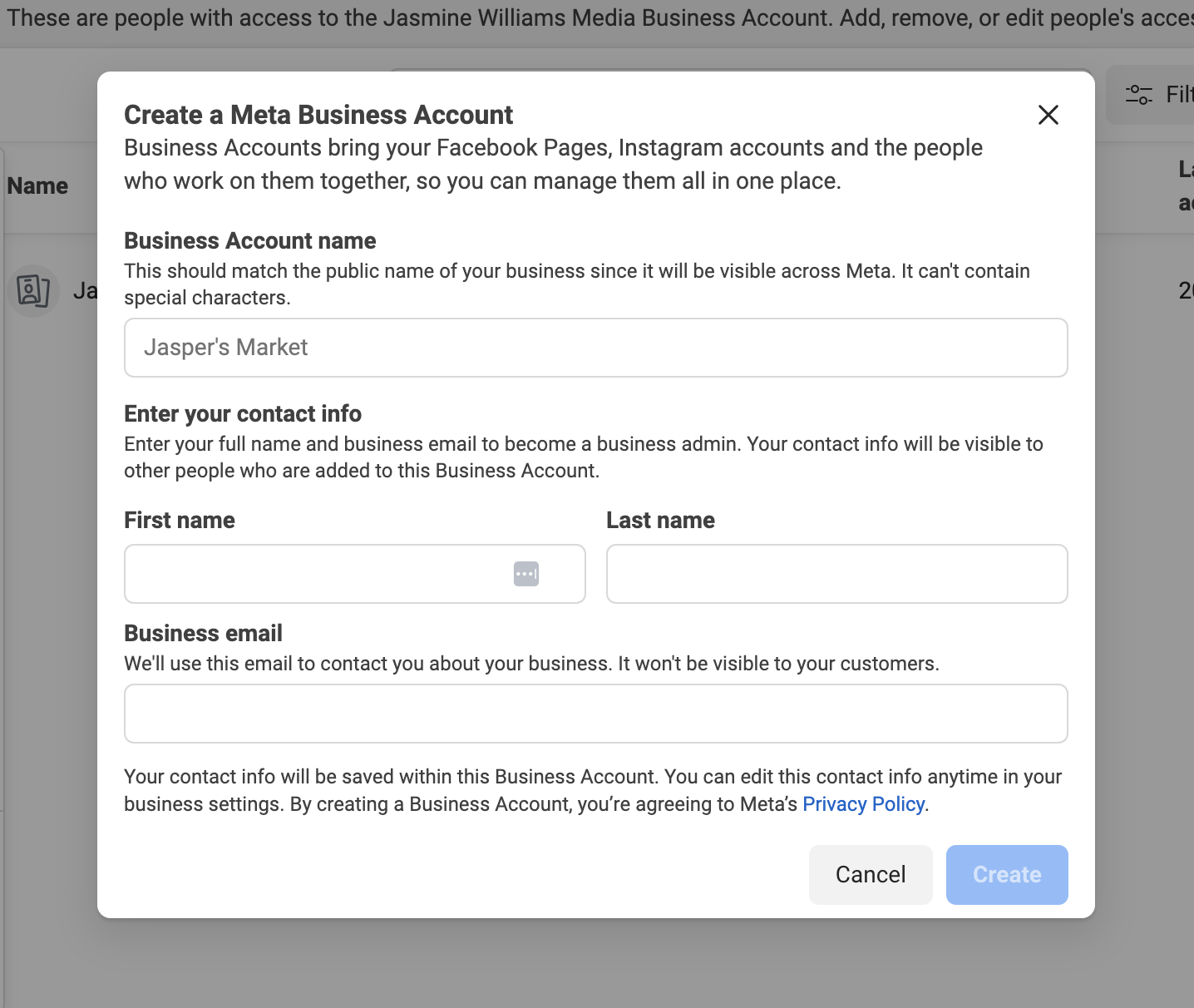
Como conectar e gerenciar uma conta do Instagram com Meta Business Suite
Semelhante à sua página comercial do Facebook, você precisará de uma conta comercial do Instagram para conectar sua conta do Instagram ao Meta Business Suite.
Como adicionar contas do Instagram ao Meta Business Suite
Para conectar uma conta do Instagram ao seu Business Suite:
- No aplicativo de desktop Meta Business Suite, clique em Configurações na barra lateral à esquerda.
- Clique em Ativos Empresariais.
- Clique em Adicionar ativos e selecione conta do Instagram.
- Revise e concorde com os termos do Meta para conectar sua conta do Instagram e clique em Reivindicar conta do Instagram.
- Uma nova janela se abrirá. Digite seu nome de usuário e senha do Instagram e clique em Login. Você já está logado no Instagram? Clique em Continuar como [identificador do Instagram] se essa for a conta à qual você deseja se conectar. Caso contrário, toque em Trocar de conta para fazer login em outra conta.
- Meta solicitará que você insira um código de segurança se você tiver autenticação de dois fatores.
- Clique em Confirmar.
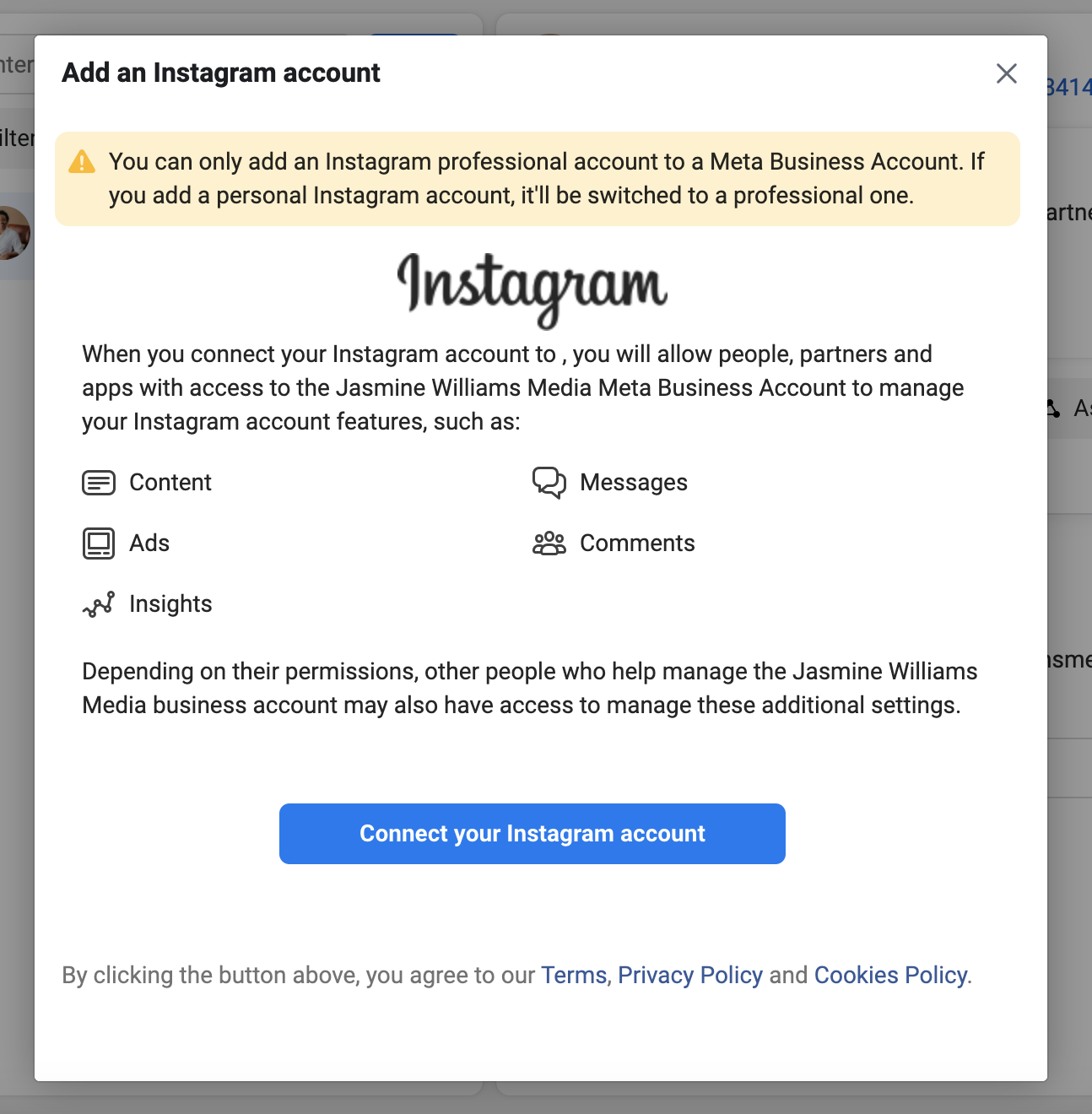
Depois de adicionar sua conta do Instagram, você receberá uma mensagem confirmando que ela está conectada. Talvez você também precise fazer login no Instagram novamente para ajustar o gerenciamento da sua conta e as configurações de acesso.
Como começar a usar o Meta Business Suite
Depois de conectar suas contas do Facebook e Instagram ao Meta Business Suite, você precisa seguir mais algumas etapas para começar a trabalhar.
Conecte e gerencie suas contas de anúncios
Para adicionar uma conta de anúncios no Business Suite:
- Vá para as configurações.
- Clique em Contas no menu do lado esquerdo. Em seguida, clique em Contas de anúncios .
- Clique no botão azul Adicionar contas de anúncios .
- Escolha uma das três opções: Adicionar uma conta de anúncios, Solicitar acesso a uma conta de anúncios ou Criar uma nova conta de anúncios.
- Se você solicitar acesso ou adicionar uma conta de anúncios, insira o ID da conta de anúncios. Siga as instruções para selecionar pessoas e níveis de acesso.
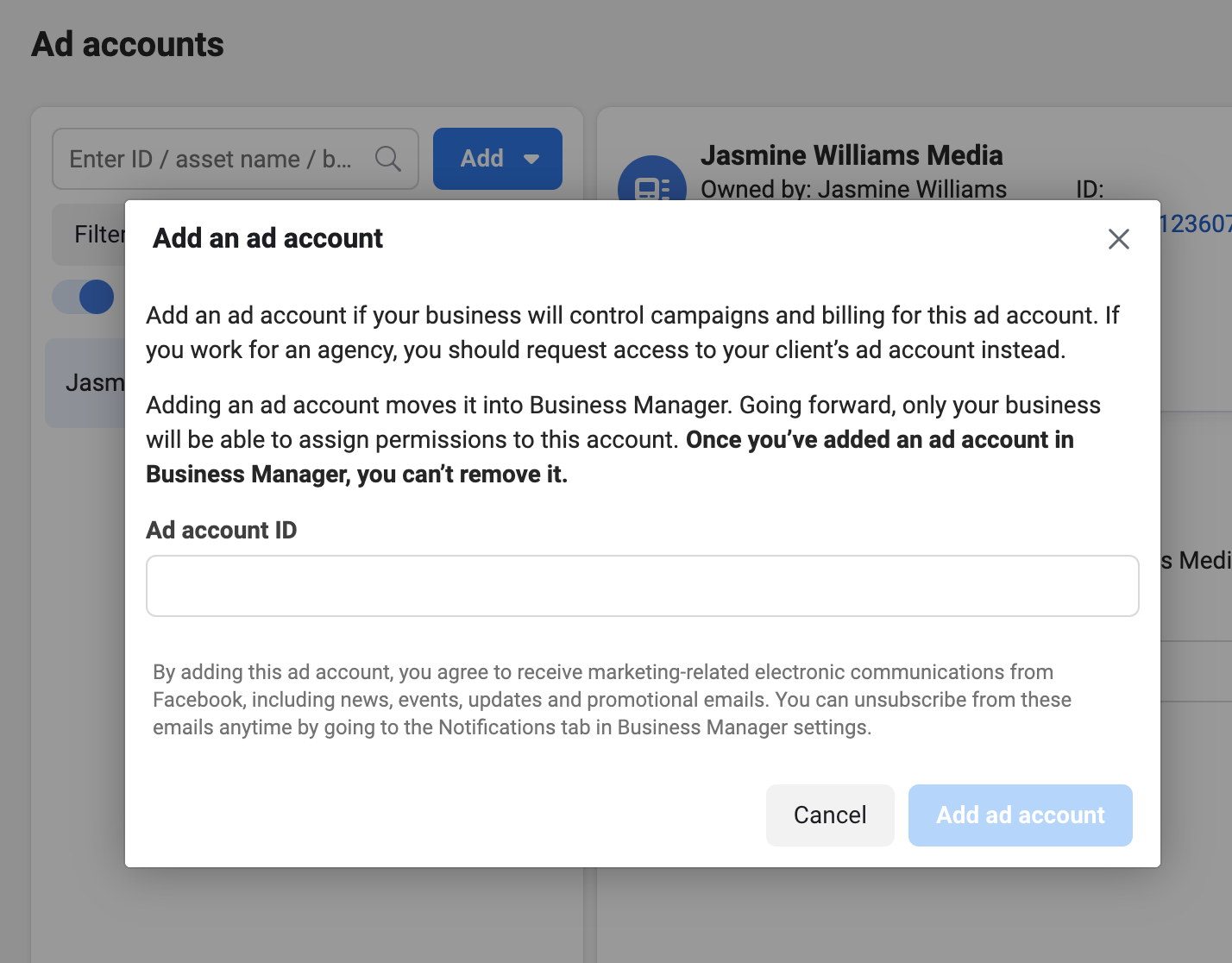
Preencha informações básicas sobre sua organização
Para editar suas informações no Business Suite:
- Vá para as configurações.
- Clique em Informações da conta comercial.
- Você verá botões Editar no lado direito da página. Clique neles para atualizar detalhes como nome da empresa, página principal, nome comercial legal, endereço, número de telefone comercial e site.
- Clique em Salvar.
- Para finalizar a atualização do seu endereço de e-mail, verifique a alteração através do e-mail de confirmação. Se você não conseguir encontrar o e-mail, verifique sua pasta de spam. Para reenviar o e-mail de confirmação, acesse Minhas informações e clique em Reenviar e-mail.
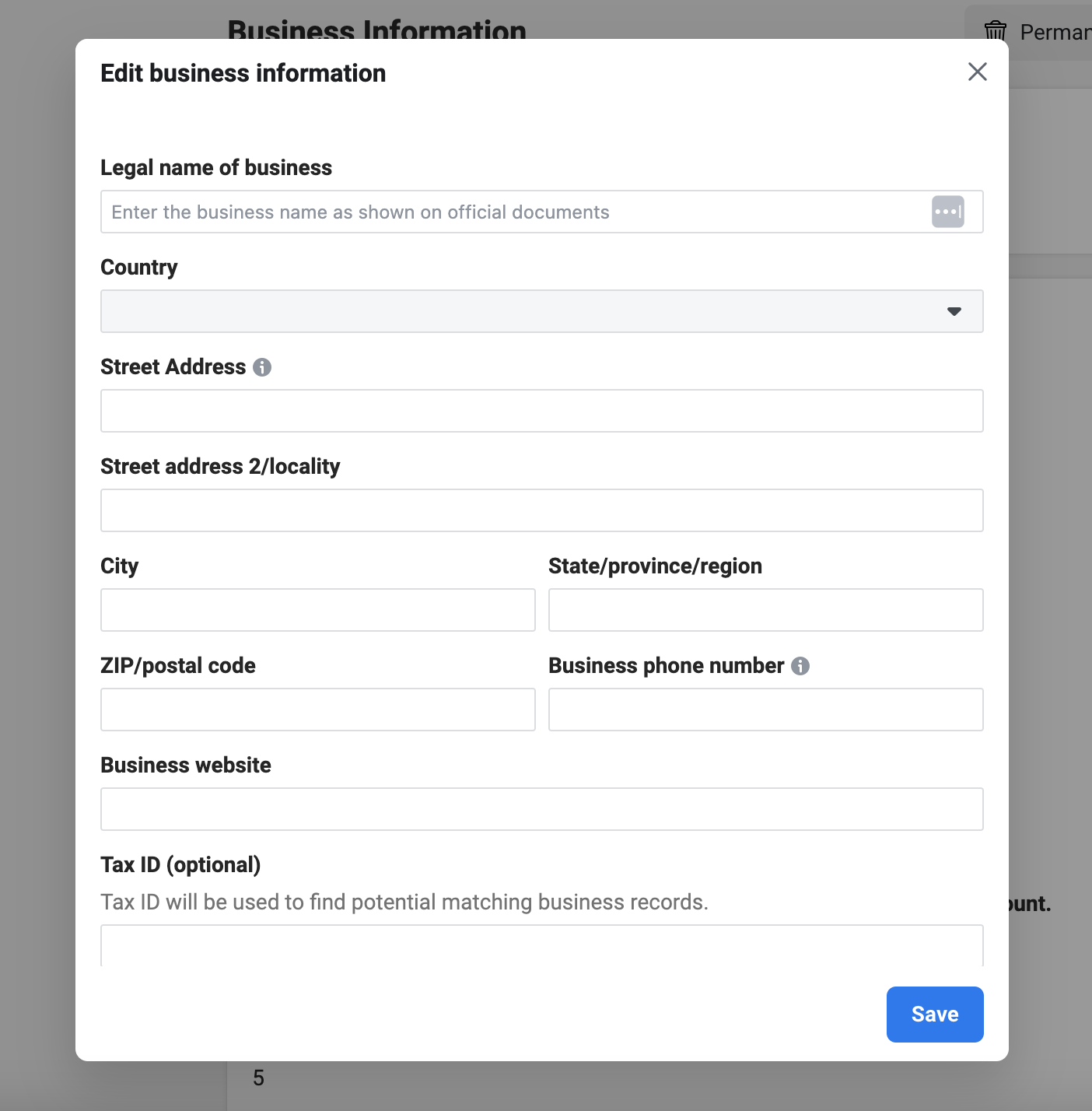
Explore e planeje conteúdo
Veja como usar o Facebook (Meta) Business Suite para agendar postagens e histórias.
Crie e agende uma postagem usando Meta Business Suite:
- Vá para o Meta Business Suite na sua área de trabalho.
- Vá para Conteúdo ou Planejador . Você também pode ir para a página inicial .
- Clique em Criar postagem .
- Selecione onde agendar uma postagem: Feed do Facebook, Feed do Instagram ou ambos.
- Insira os detalhes da sua postagem, incluindo texto, mídia e um link e local opcionais.
- Adicione um botão opcional de sentimento/atividade, localização, mensagens ou link à sua postagem para postagens somente no Facebook. Você também pode executar um teste A/B.
- (Opcional) Para publicar a postagem mais tarde, clique em Agendar .
- Selecione suas configurações de privacidade e se deseja que a postagem seja Pública ou Restrita.
- Visualize sua postagem à direita. Você também pode ver como ficará no Facebook em comparação ao Instagram ou no desktop em comparação ao celular.
- (Opcional) Selecione se deseja impulsionar a postagem, o que criará um anúncio com a postagem.
- Clique em Publicar . Se você optar por impulsionar a postagem, verá outra tela com mais seleções.
Crie ou agende uma história:
- Toque na ferramenta pós-criação para criar uma nova história.
- Adicione mídia (como fotos e vídeos). Você também pode selecionar várias imagens de uma vez. (Opcional) Adicione texto, adesivos, gifs e muito mais. Você pode reposicioná-los e redimensioná-los na tela.
- Toque em Compartilhar ativado .
- Selecione o posicionamento da sua história. Você pode selecionar sua página do Facebook, conta do Instagram ou ambas.
- Selecione uma opção:
- Para publicar sua história imediatamente, toque em Compartilhar .
- Para agendar sua história para publicação mais tarde, toque em Agendar para mais tarde .
- Selecione a data e a hora.
- Toque em Concluído .
- Toque em Agendar para finalizar.
Se você usa o Facebook e o Instagram apenas para sua marca, o Meta Business Suite é um bom ponto de partida. No entanto, se você gerencia canais sociais não Meta, como TikTok, LinkedIn ou X (anteriormente conhecido como Twitter), considere investir em recursos de colaboração e automação mais robustos. Uma plataforma de gerenciamento de mídia social de terceiros, como o Sprout Social, simplificará ainda mais o gerenciamento de suas contas de mídia social em todas as plataformas.
Como gerenciar usuários como administrador no Business Suite
Se várias pessoas trabalharem em seu Meta Business Suite, você deverá adicioná-las como usuários. Veja como adicionar e remover usuários e definir permissões de usuário.
Como adicionar usuários
Para adicionar usuários ao Meta Business Suite:
- Vá para as configurações .
- Na guia Pessoas , clique em Adicionar pessoas .
- Digite o endereço de e-mail da pessoa que você deseja adicionar. Clique em Avançar .
- Selecione o tipo de acesso que deseja atribuir. Clique em Avançar .
- Selecione o ativo que deseja atribuir e escolha o tipo de acesso. Se estiver atribuindo acesso parcial, selecione a tarefa necessária para seu trabalho. Clique em Avançar .
- Revise o convite e clique em Enviar solicitação . A pessoa receberá um convite para ingressar na sua conta comercial por e-mail.
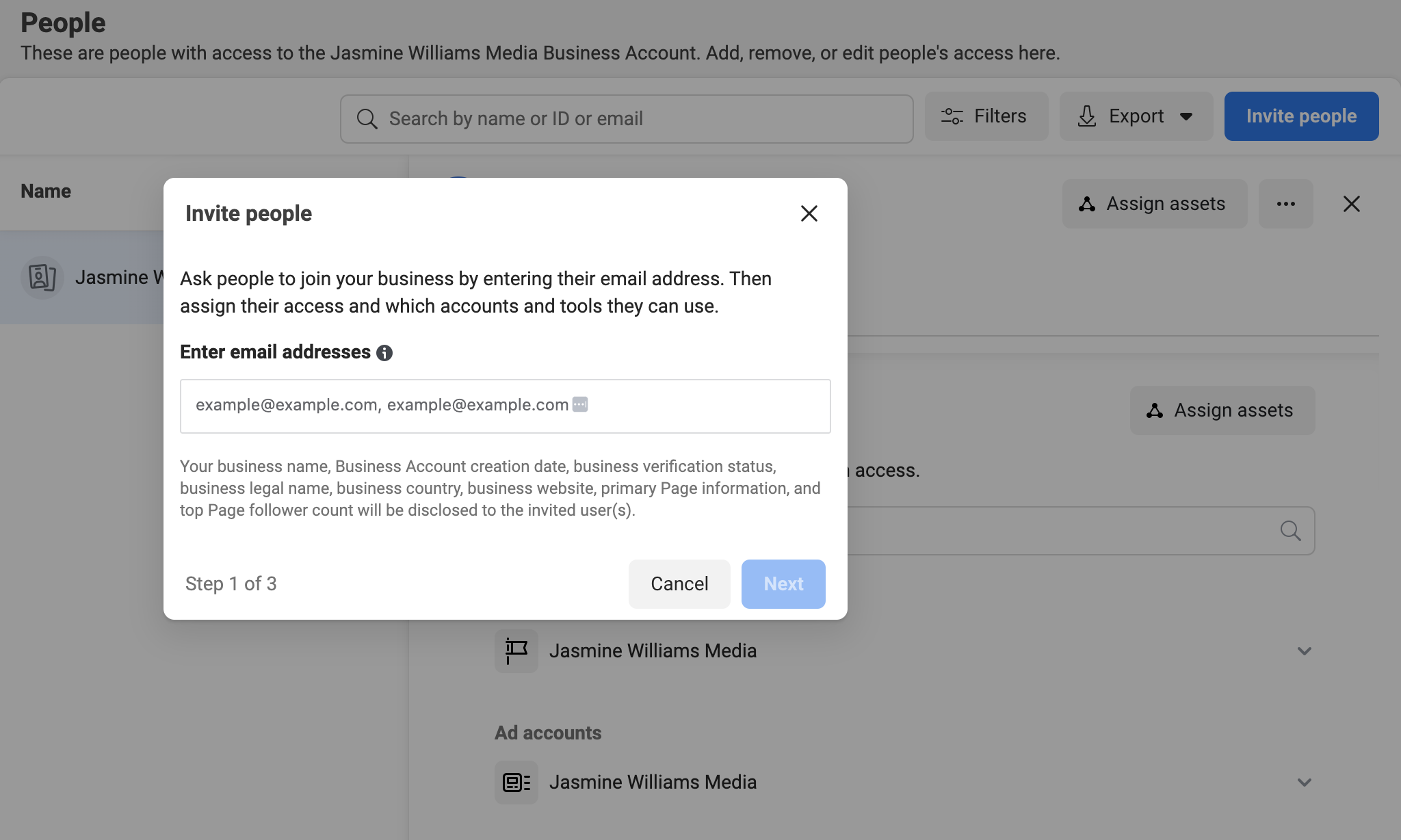

Como definir permissões de usuário
Para definir permissões de usuário:
- Vá para Configurações no Meta Business Suite.
- Em Usuários , clique em Pessoas .
- Selecione o nome da pessoa cujo acesso você deseja alterar.
- Em Acesso à conta comercial, selecione Gerenciar .
- Faça suas alterações.
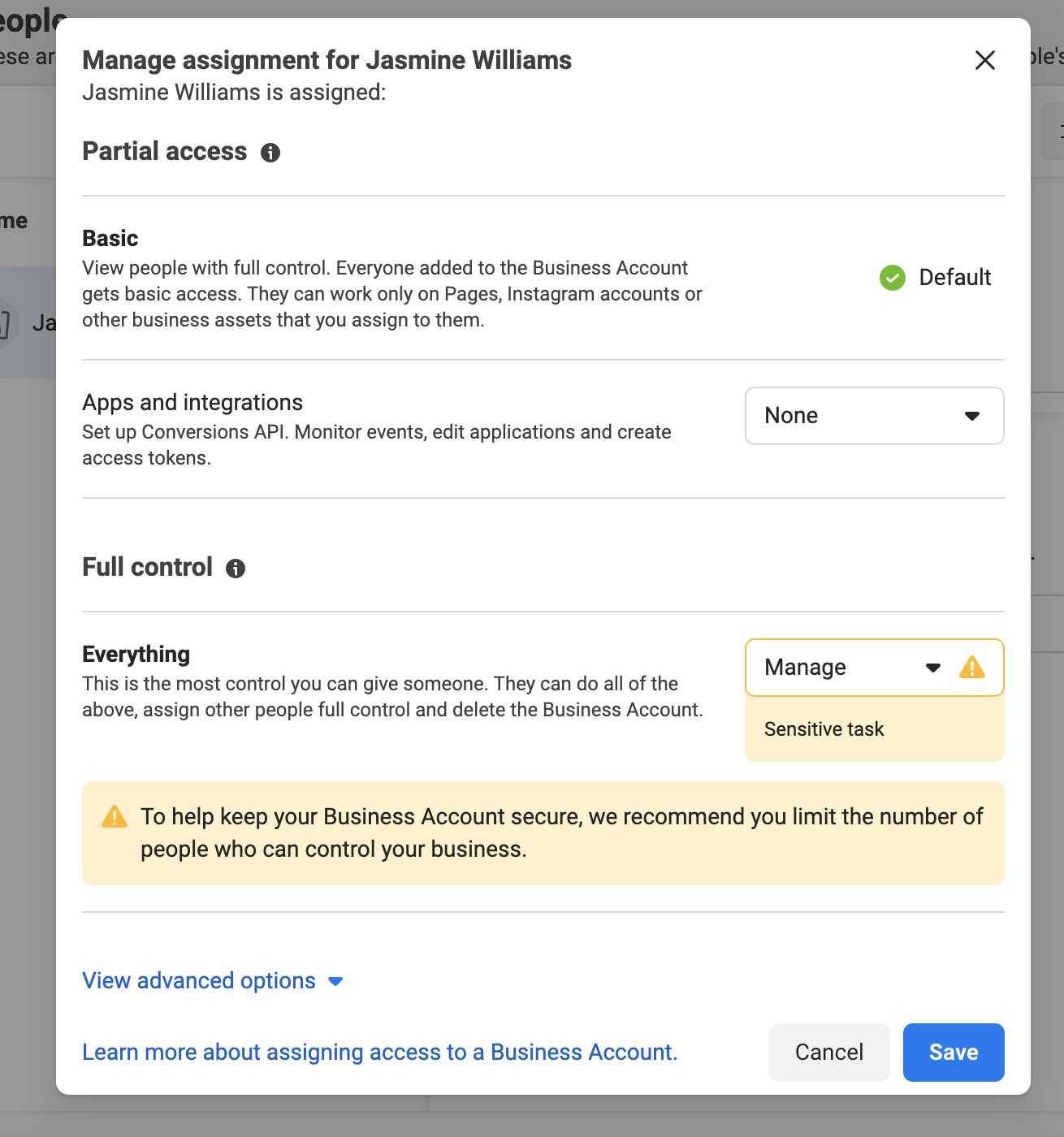
Como remover usuários
Para remover usuários:
- Vá para as configurações .
- Na guia Pessoas , selecione a pessoa que você deseja remover.
- Clique no ícone de três pontos horizontais. Selecione Remover da conta comercial .
- Confirme que deseja remover essa pessoa. Clique em Remover .
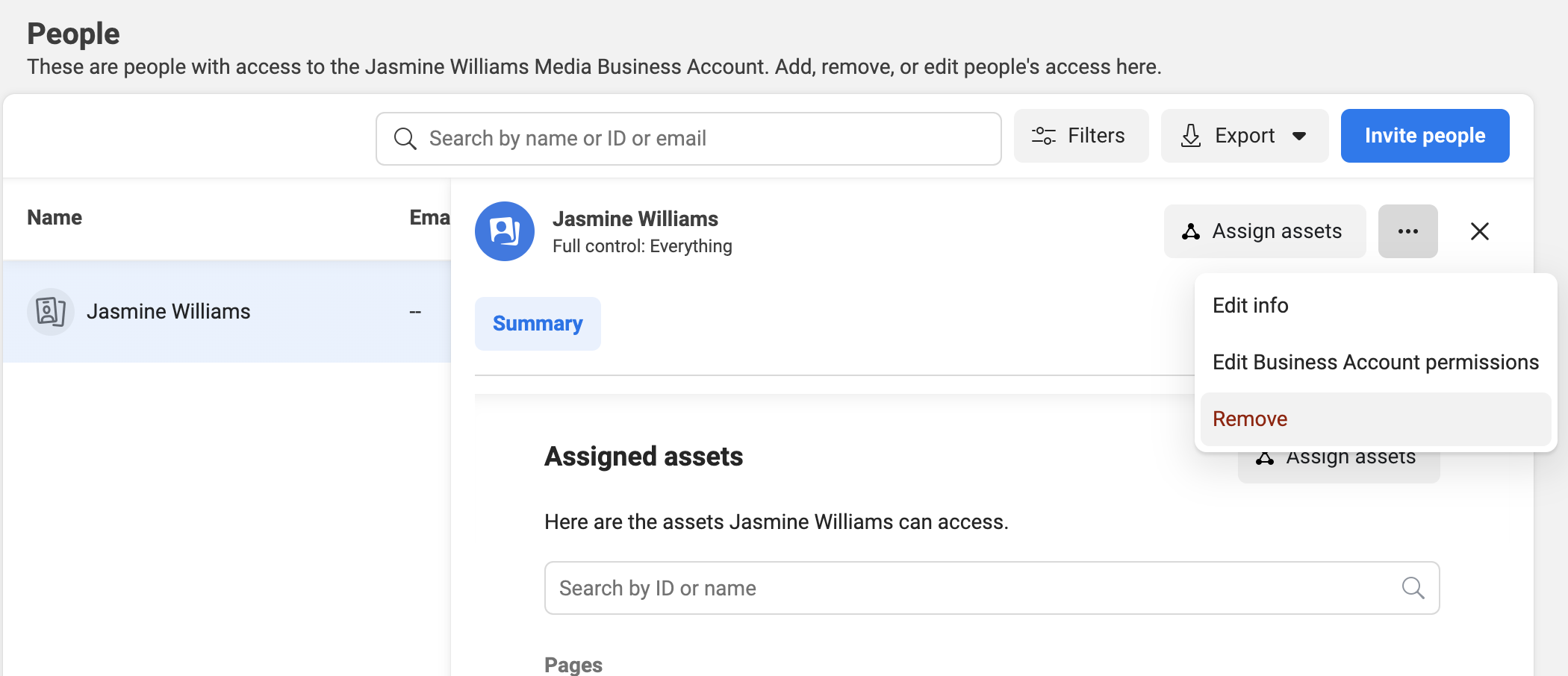
Como usar análises de mídia social no Meta Business Suite
No Meta Business Suite, o Insights ajuda você a entender melhor o impacto de seus esforços pagos e orgânicos no Facebook e Instagram. Você verá o que funciona e o que não funciona para otimizar seu tempo e orçamento.
Para ver suas análises de mídia social no Meta Business Suite, clique no menu de hambúrguer Todas as ferramentas no canto superior esquerdo da tela (acima de Configurações de negócios), role para baixo e clique em Insights. Você verá um painel que mostra suas postagens, histórias e desempenho do anúncio. Ao visitar o Insights, você verá as seguintes categorias: Visão geral, Resultados, Público, Feedback e Benchmarking.
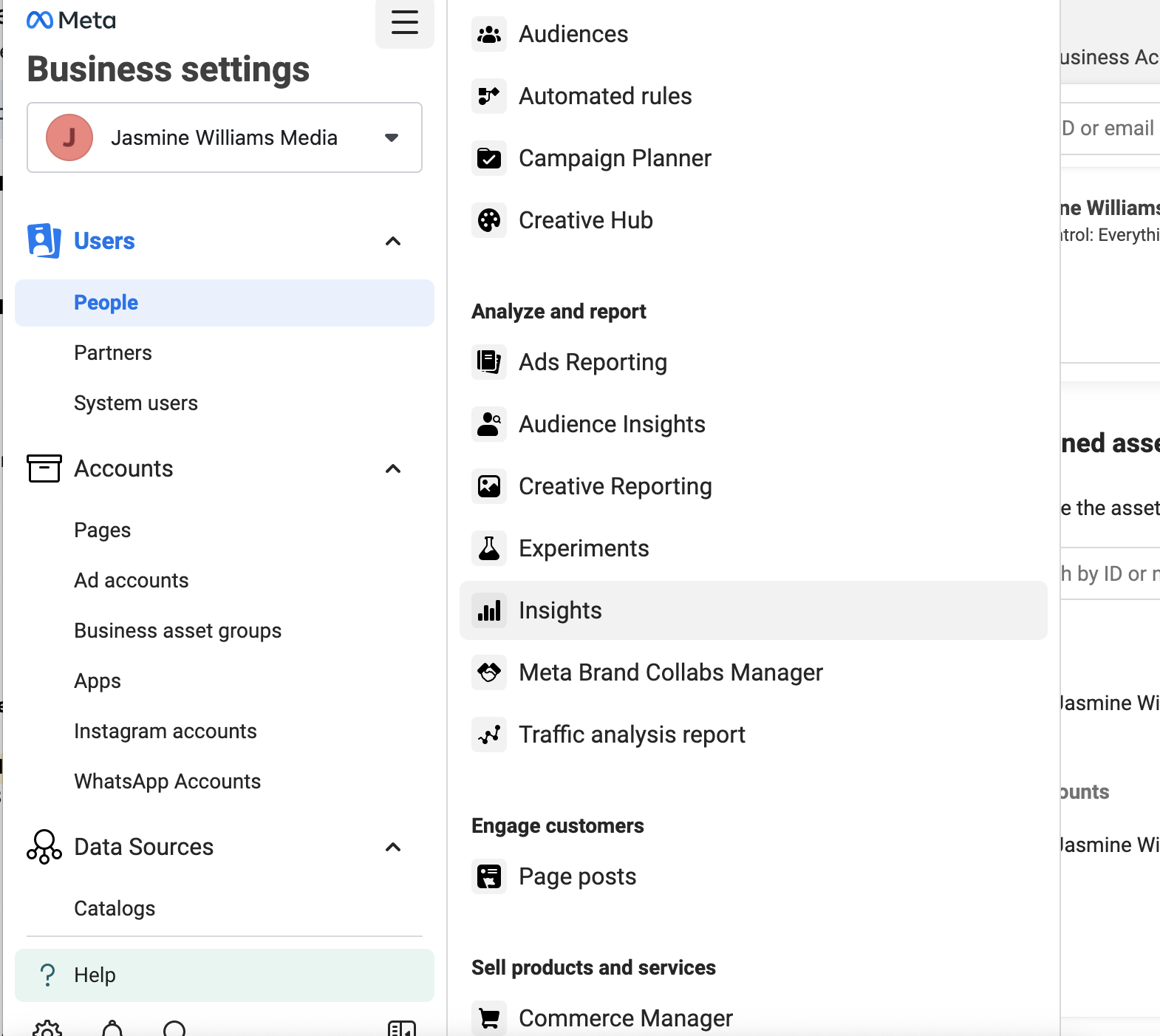
Use relatórios para acompanhar o desempenho e compartilhar resultados com funcionários e parceiros. Os relatórios incluem pontos de dados como alcance, curtidas e reações, comentários, compartilhamentos, resultados, custo por resultado, cliques em links e conteúdo recente. O Meta Business Suite também possui recursos de definição de metas para ajudá-lo a manter o controle de seus objetivos de marketing e aprimorar metas específicas.
As análises do Meta Business Suite são um ponto de entrada sólido para aprender mais sobre o desempenho e o público do seu conteúdo de mídia social. No entanto, uma ferramenta de terceiros como o Sprout Social oferece análises de mídia social mais abrangentes, como tendências sociais, dados de concorrentes e muito mais.
Por exemplo, nosso relatório Concorrentes por rede mostra como você se compara a outras empresas em métricas como tamanho do público, engajamento geral e engajamento por postagem no Facebook, Instagram e X.
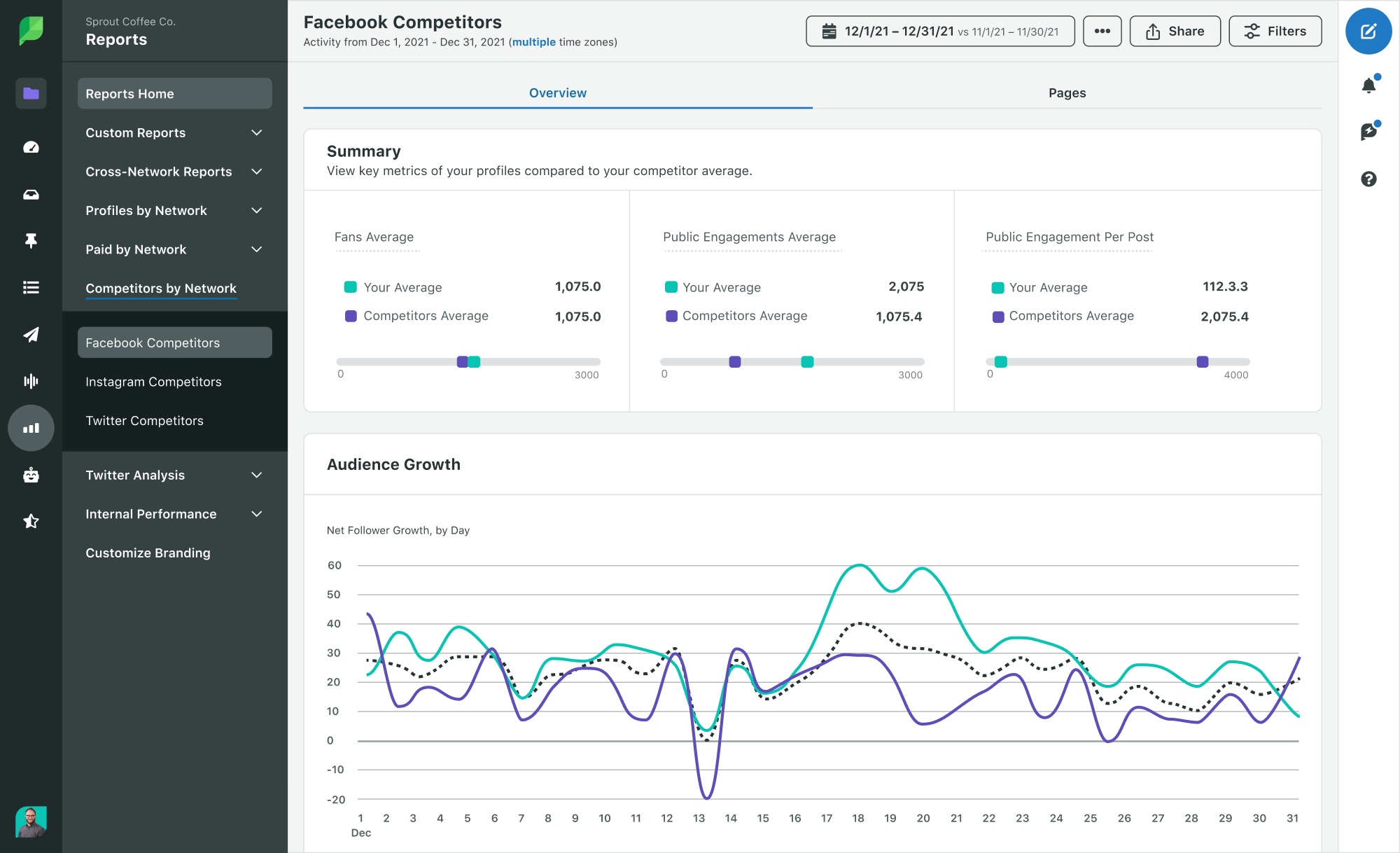
Além disso, o Relatório de postagens do concorrente mostrará postagens no Facebook, Instagram e X de seus concorrentes. Você verá um scorecard para cada postagem do concorrente de melhor desempenho com métricas como o número total de engajamentos, reações, comentários e compartilhamentos. A visualização do relatório também pode ser filtrada por plataforma e tipo de conteúdo.
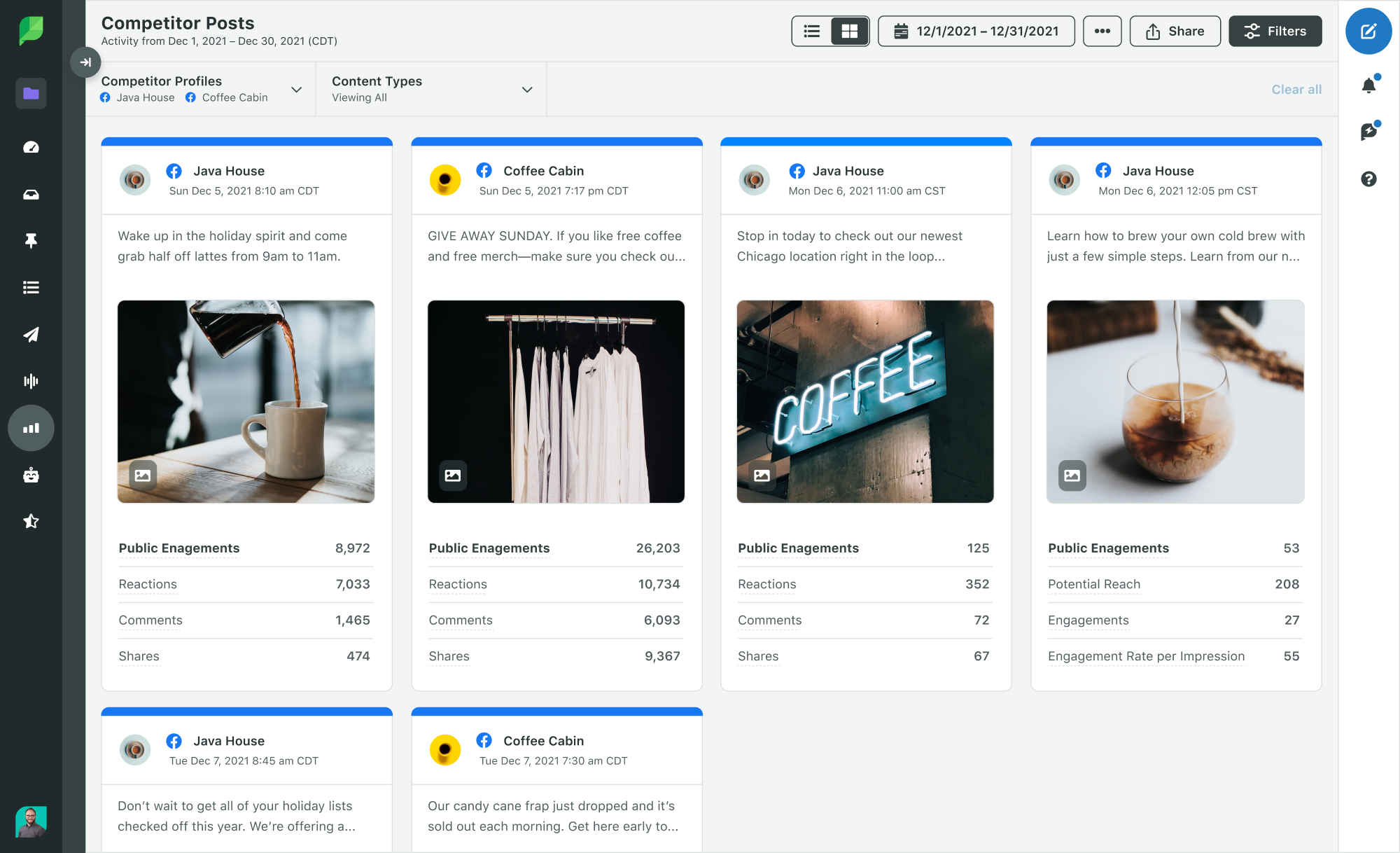
Perguntas frequentes
Aqui estão algumas perguntas comuns que recebemos de nossos usuários sobre como usar o Meta Business Suite.
Como entro em contato com o suporte da Meta?
Primeiro, verifique a Central de Ajuda do Meta Business para pesquisar perguntas ou problemas específicos ou navegar pelos tópicos sugeridos para solução de problemas.
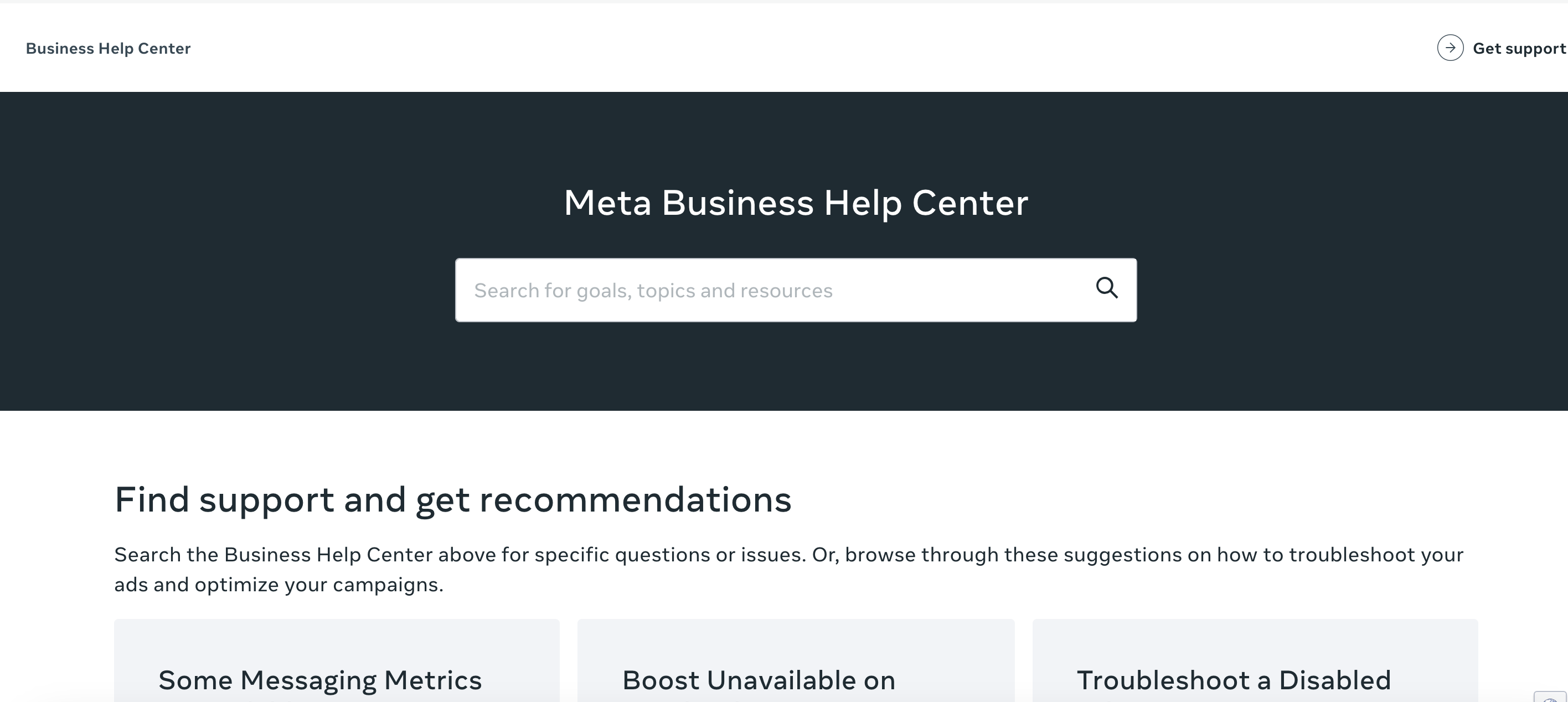
Se ainda precisar de ajuda, abra o Meta Business Suite e toque no botão Ajuda no canto inferior esquerdo da tela. Uma janela de ajuda será aberta à direita da tela. Role para baixo até ver o botão Entrar em contato com o suporte.
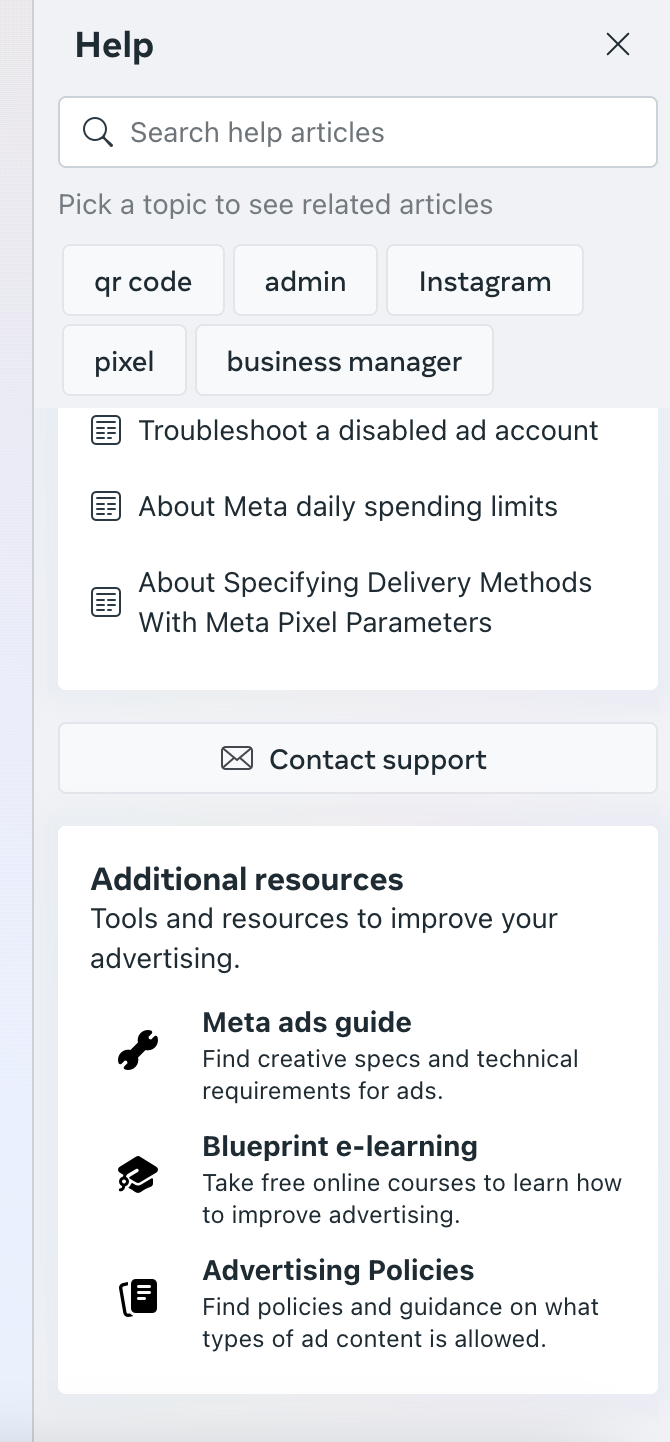
Se você comprar anúncios no Meta, entre em contato com o gerente da sua conta de anúncios para obter suporte. Entre em contato com a equipe de suporte de conta verificada da Meta se você tiver uma conta verificada.
O que devo fazer se um funcionário sair e perder o acesso a uma página?
Se você perdeu o acesso a uma página do Meta Business, a maneira mais rápida de descobrir quem está no comando da sua página é perguntar às pessoas que trabalharam com a empresa da sua marca. Envie um e-mail ou mensagem de texto para ex-funcionários ou para sua antiga agência e pergunte se eles podem entrar em contato com o gerente de negócios proprietário de sua página. Procure pessoas como seu ex-gerente de campanha, diretor digital, gerente de mídia social ou qualquer pessoa que tenha lidado com anúncios digitais.
Se você encontrar o administrador do gerente de negócios proprietário de sua página, peça a ele para remover a página de sua conta. Em seguida, adicione a página ao seu Gerenciador de Negócios. Se não conseguir encontrar o administrador do Business Manager, você precisará fornecer mais documentos à equipe de suporte do Meta para uma solicitação de liberação de página.
Você precisará enviar uma cópia de um documento de identidade válido, uma declaração assinada explicando seu relacionamento com a Página, o motivo da solicitação e detalhes sobre o Gerente de Negócios proprietário da Página. Um administrador da página do Facebook da sua organização precisa enviar a solicitação – consultores ou funcionários de agências não podem enviar a solicitação. O processo pode levar de duas semanas a seis meses e você precisará de informações precisas que o Meta possa verificar.
Depois de reunir todos os documentos, entre em contato com o Meta Support via chat para obter ajuda com a solicitação de liberação de página. Depois de aprovada, você deverá adicionar manualmente a página ao novo Gerenciador de Negócios.
O que eu faço se minha conta for hackeada?
Se sua conta foi hackeada, siga as etapas na página de ajuda do Meta.
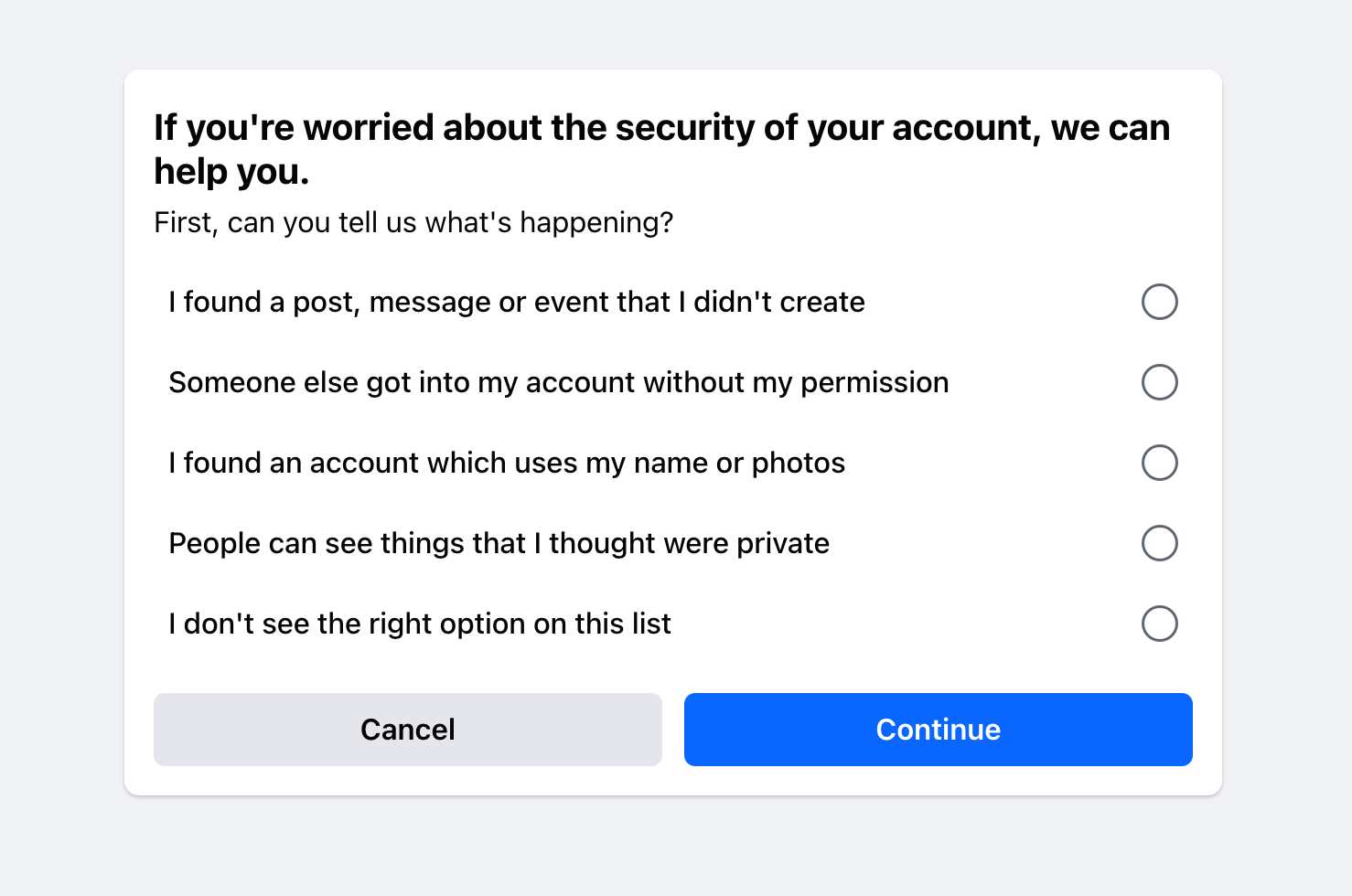
O que eu faço se minha conta estiver restrita?
Se sua conta estiver restrita, confira este artigo de ajuda. Você deverá ver uma seção “O que você pode fazer” no Meta Business Support. Ele lhe dará as etapas que você precisa seguir.
Estou recebendo muito spam na minha conta do Facebook. Alguma dica sobre como reduzi-lo?
Se você estiver enfrentando muito spam, tente automatizar sua caixa de entrada Meta criando uma regra para excluir a entrada de palavras-chave específicas.
Veja como configurá-lo:
- Vá para a caixa de entrada.
- Clique em Automações . É o segundo botão da esquerda na parte superior da interface.
- Clique em Criar automação no canto superior direito.
- Clique em Começar do zero para criar uma nova automação.
- Nomeie sua regra.
- Em Quando isso acontecer , selecione Nova mensagem recebida para iniciar a automação.
- Clique em Adicionar condição e selecione Palavras-chave.
- Insira algumas das principais palavras-chave em suas mensagens recorrentes
- Em Executar esta ação , selecione Marcar como e Mover para spam .
- Salve as alterações.
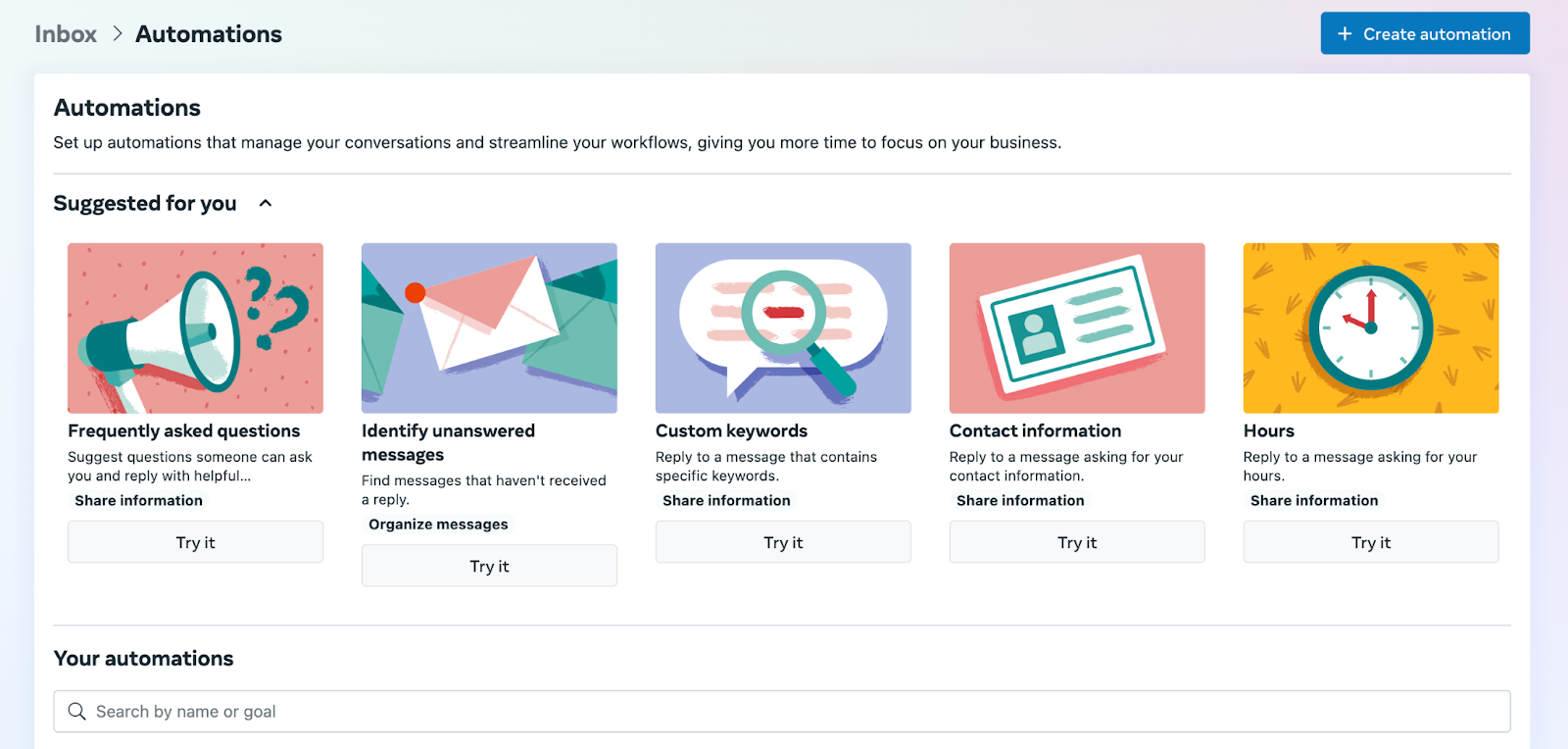
Estou tendo problemas para conectar minhas contas do Facebook e Instagram ao Sprout.
Aqui estão alguns motivos pelos quais seu Facebook ou Instagram pode ser desconectado do Sprout:
- Você não autoriza novamente sua conta há algum tempo. Os perfis do Instagram precisam ser reautorizados a cada 90 dias por motivos de segurança.
- Você compartilhou suas informações de login com muitas pessoas.
- A página tem uma nova senha ou administrador.
- O administrador que conectou o perfil perdeu o acesso de administrador.
- Alguém removeu o administrador que conectou o perfil.
Para reconectar seu perfil do Instagram, siga as instruções deste artigo de ajuda.
Se você ainda estiver tendo problemas de conexão, aqui estão algumas perguntas que você deve fazer a si mesmo:
- O seu Instagram é um perfil comercial? Confirme isso no aplicativo móvel Instagram acessando seu perfil e tocando em Editar perfil. Os perfis comerciais têm uma seção de informações comerciais.
- Você tem status de administrador? Você deve ser um administrador para conectar um perfil comercial do Instagram ou uma página do Facebook ao Sprout.
- O seu Instagram está conectado à página certa do Facebook? Para verificar novamente, acesse seu perfil no aplicativo móvel Instagram e toque em Editar perfil. Toque na página na seção Informações comerciais. Certifique-se de que a página correta do Facebook esteja selecionada.
- A sua integração comercial do Facebook está configurada? Verifique essas configurações no Facebook. Para atualizar a configuração, remova a integração do Sprout Social do Facebook e reconecte suas contas do Facebook e Instagram no Sprout.
Se ainda não for possível, remova o Sprout do Facebook, mas não exclua postagens antigas. Em seguida, autorize novamente seus perfis. Além disso, você pode mudar seu Instagram para um perfil comercial em suas configurações, mas lembre-se, você precisa de acesso de administrador no Facebook para fazer isso.
Dominando o Meta Business Suite
Com bilhões de usuários ativos, o Facebook e o Instagram continuam sendo as principais plataformas para se conectar com o seu público. O Meta Business Suite torna ainda mais fácil para as marcas manterem uma presença consistente e envolvente nas redes sociais nessas plataformas. É uma ferramenta poderosa que simplifica o gerenciamento de conteúdo, a criação de anúncios e o envolvimento do público em ambas as plataformas.
Neste guia, cobrimos tudo o que você precisa saber sobre como usar o Facebook (Meta) Business Suite, desde o que é até como usá-lo de maneira eficaz. Mas sua jornada não precisa terminar aqui. Para se aprofundar no Meta marketing, confira nosso guia completo de marketing no Facebook para aproveitar ao máximo a plataforma.
